我们在使用wps进行文字文档编辑的时候,在文档中会进行一些数字的编辑设置,一些小伙伴喜欢将数字的字体设置成和文字不一样的字体,那么我们就可以通过为数字字体进行统一更改设置就好了,我们将文档的字体区域的字体功能点击打开,任意选择自己喜欢的一种字体样式进行设置,那么选中的数字的字体就会进行相应的更改,操作起来十分的简单,下方是关于如何使用WPSword文档统一数字字体的具体操作方法,如果你需要的情况下可以看看方法教程,希望小编的方法教程对大家有所帮助。
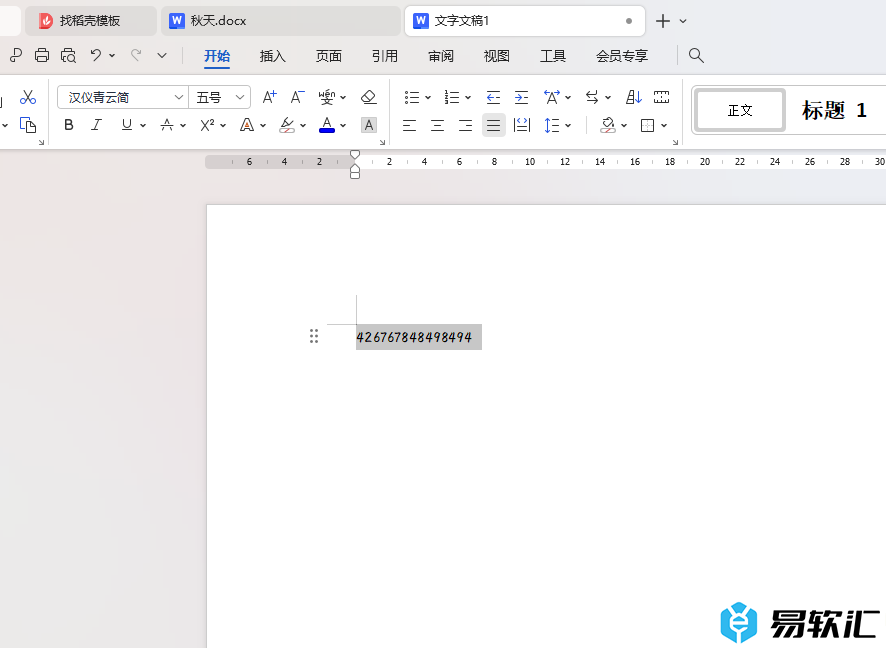
方法步骤
1.首先,我们在文档中随意的输入一些数字内容。
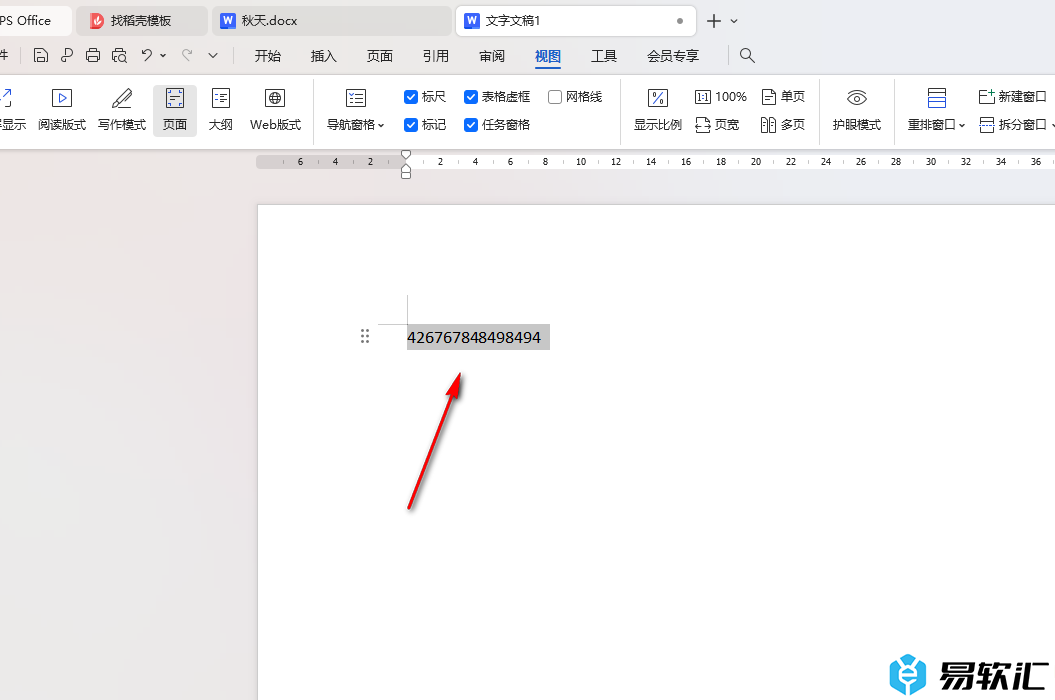
2.之后我们将这些数字内容选中,然后在【开始】选项下,将设置字体的功能按钮点击打开。
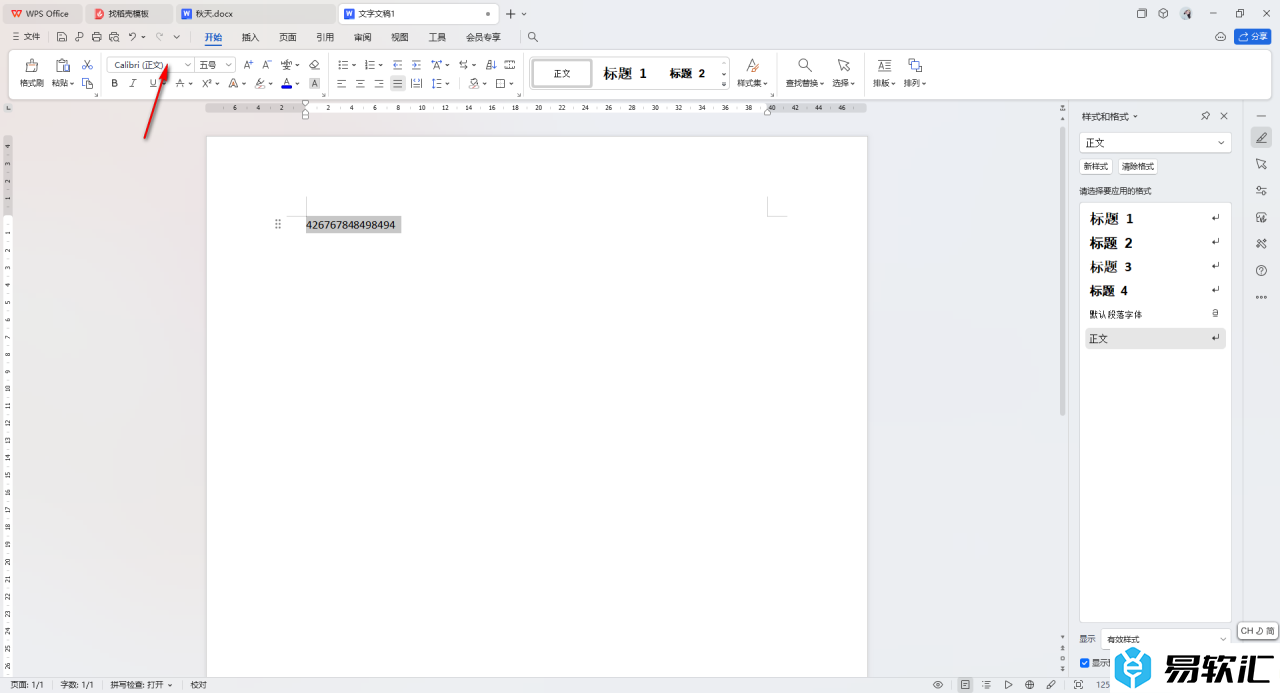
3.这时我们可以查看到有很多的字体选项可以选择,在这里我们选择自己喜欢的字体样式进行设置。
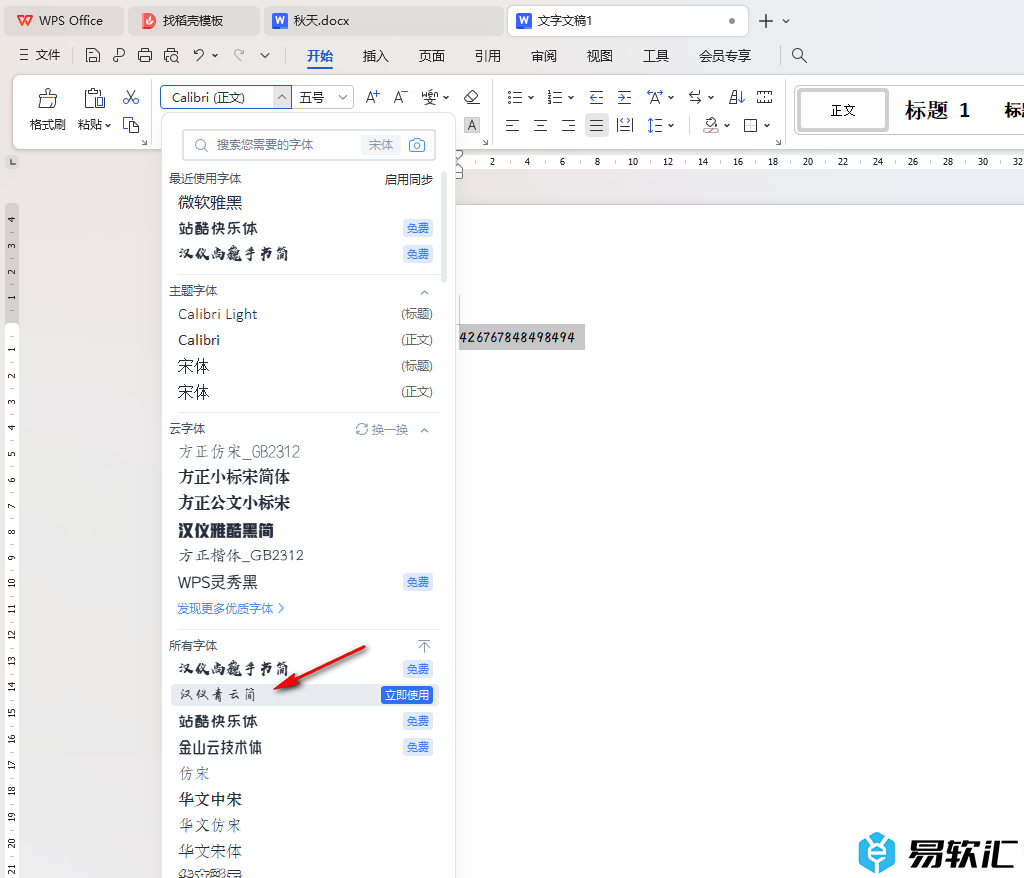
4.这时候我们就看到刚刚选中的数字内容已经更改成自己需要的字体样式了。
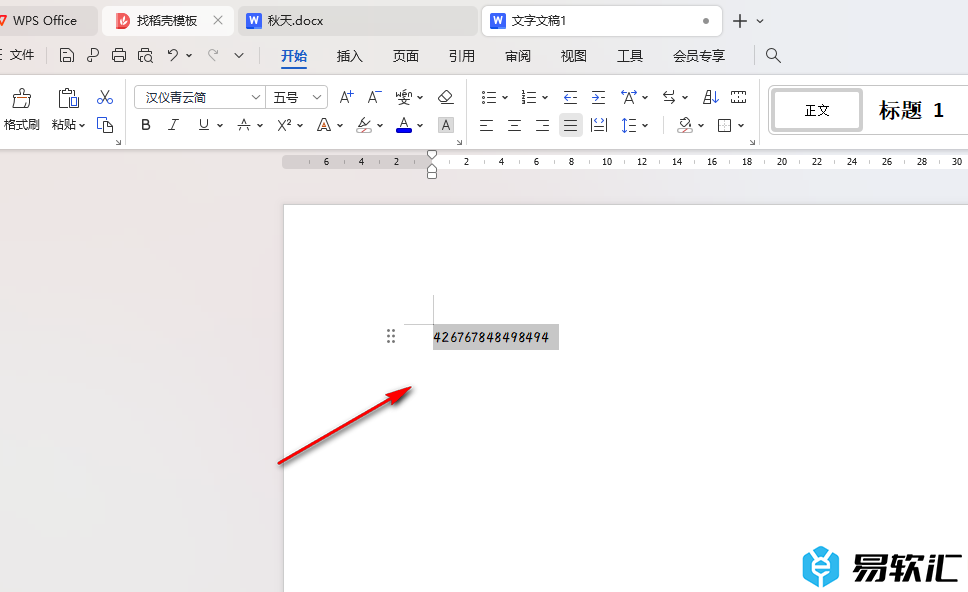
5.此外,你还可以将我们需要的数字进行字体颜色的更改设置,在工具栏中就可以更改,如图所示。
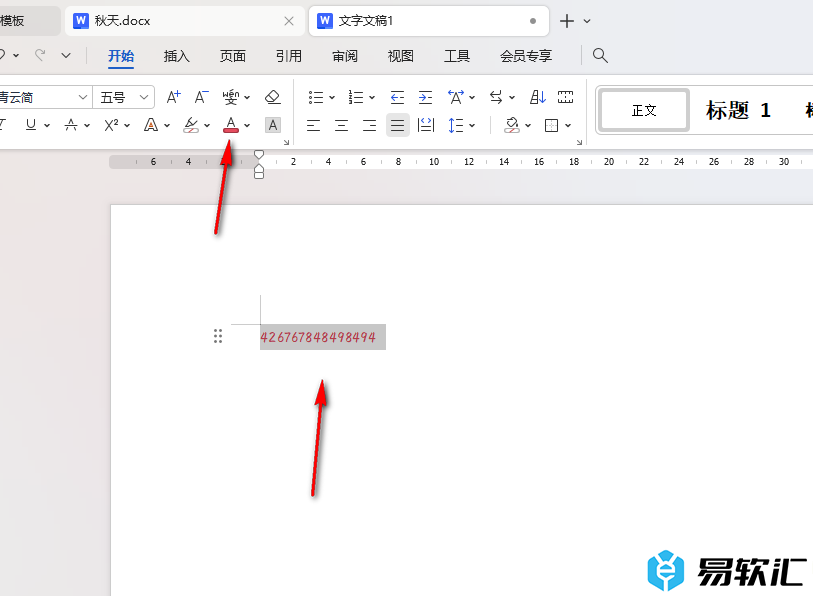
以上就是关于如何使用WPSWord文档统一改数字字体的具体操作方法,我们在进行数字内容的输入的时候,想要将数字内容进行字体的统一设置,那么就可以按照上述的教程进行相应的设置就好了,感兴趣的话可以吃奥做试试。






